XMのMT4インストールと自動売買EAの設置方法
FXの自動売買を始めるには常時起動のPCかVPS等のリモートデスクトップとMT4(MetaTrader 4)が必要です。
PCやVPSの準備ができていない方はこちらの記事を読んで準備を進めましょう。
自動売買プログラムを動かすPC環境が整いましたら、トレード専用ソフトであるMT4と自動売買EAのセッティングになります。
プログラムの設置というと難しそうに聞こえますが、操作は非常に簡単です。
XMのMT4をインストールする
まずはXMの公式サイトからMt4をインストールします。
ダウンロードページでは下記のようにMetaTrader 4とMetaTrader5が並んでいますが、必ずMT4の方を選んでください。
当サイトの自動売買プログラムはMT4上でしか動きませんので、MT5をインストールされても対応はできません。
ダウンロードしたファイルをダブルクリックするとインストールの準備に入ります。
最初のインストール時には特に設定を変える必要はありませんので、初期に選択されている通りに進めていけば正常にインストールされます。
インストールが完了するとMT5のWebページが開きますが、関係ないので閉じてしまって大丈夫です。
MT4のインストールが完了するとMt4が起動しますので、口座番号とパスワード、サーバーを入力します。
口座番号とサーバーは口座開設時のメールに記載されています。
パスワードは自分で設定したものでメール等には記載されていませんので、口座開設時に設定したパスワードを忘れないようにメモしておきましょう。
入力内容に誤りがなければ口座の資金が反映されて取引が開始できる状態になります。
自動売買EAのファイルを設置する
MT4でFXトレードができる準備ができましたら、次は自動売買EAの設置です。
まずは申し込み後にこちらから送られてきたex4ファイルを準備します。
※EAの申し込み方法はこちらを参照
MT4の左上のファイル(F)からデータフォルダを開く(D)をクリックするとMT4で使うデータを保存するためのフォルダが開きます。
MQL4フォルダの中にExpertsというフォルダがあります。
ここに用意したex4ファイルを置きます。
設置完了後にナビゲーターの適当な部分を右クリックして更新を押すと、エキスパートアドバイザの項目の中に先ほど設置したex4ファイルが表示されます。
これでMT4への自動売買EAの設置は完了です。非常に簡単ですね。
自動売買EAでFX取引を始める
次はMT4に設置した自動売買EAを使って実際の取引をしていく流れについて説明します。
まずは ファイル>新規チャート から取引を行いたい通貨ペアを選んでチャートを表示させます。
チャートが表示されましたら、先ほど設置したex4ファイルをナビゲーターからチャートにドラッグします。
するとEAのセッティング画面が現れるので、各種設定を入力してOKを押します。
※設定はEAによって違うので、それぞれのEAの説明をよく読んで設定しましょう。
ここで必ずチェックしたいのが、全般の中にある自動売買を許可するの部分にチェックが入っているかです。
ここにチェックが入っていないと自動売買が始まりません。
これで自動売買EAのチャートへの適用は完了です。
あとは上側にある”自動売買”ボタンのオン、オフで自動売買プログラムの稼働、停止を操作します。
自動売買プログラムを動かしたい場合はオン(下記画像)に
自動売買プログラムを停止したい場合はオフ(下記画像)にします
自動売買プログラムが正常に動いている場合は、チャートの右上のニコニコマークが笑っています。
プログラムが停止している状態では困ったような顔になります。
自動売買プログラム稼働時
自動売買プログラム停止時
以上が基本的なMT4での自動売買プログラムの設置、稼働の方法です。
EAによっては別途インジケーターなどが必要になったり、他の設定が必要な場合もありますが、Mt4で動く自動売買プログラムは上記の方法でほとんど対応できます。
最初は難しく感じるかもしれませんが、一度やってしまえばすぐに慣れます。
※自動売買プログラムはPC用のMT4が起動している状態でしか稼働しません。
MT4を閉じてしまったり、PCやVPSの電源を切ってしまうと自動売買プログラムも止まってしまいますので注意してください。


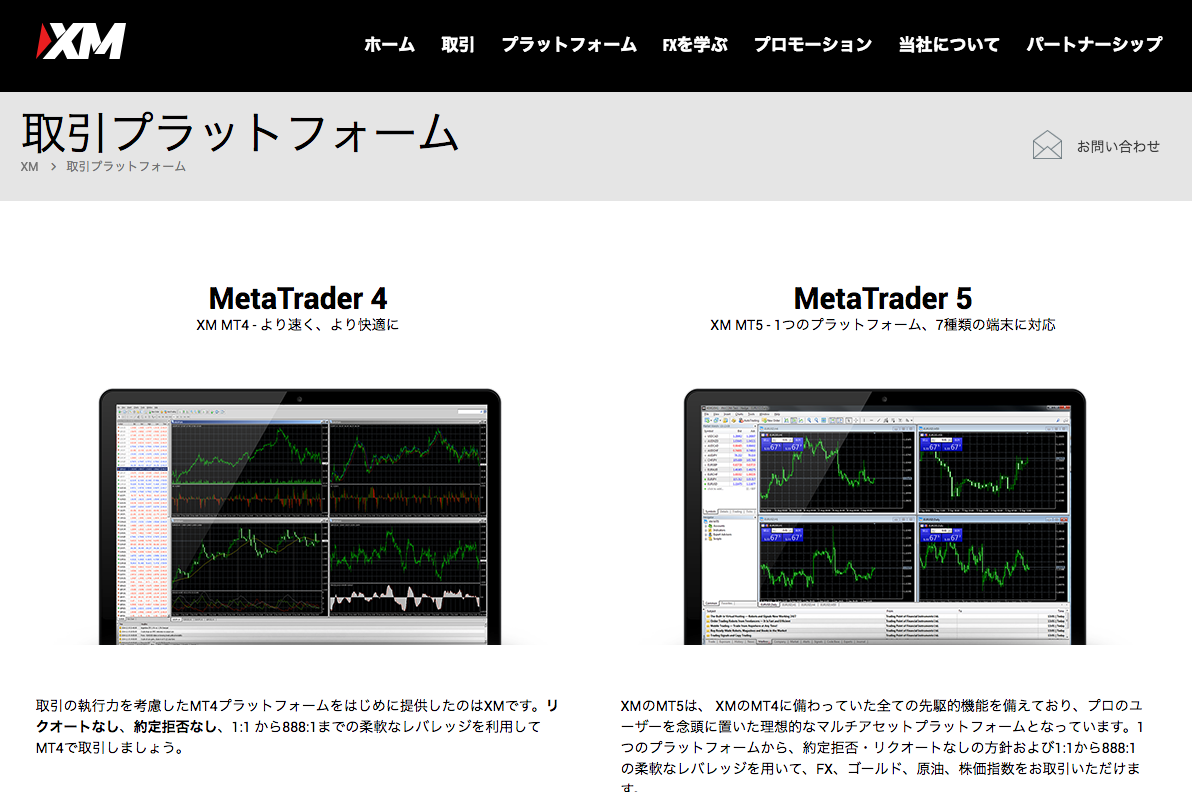

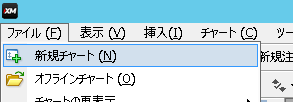

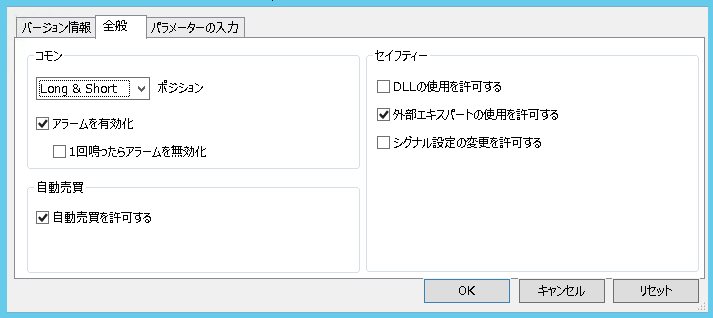


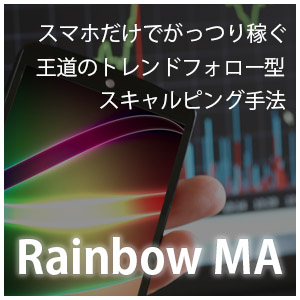

最近のコメント